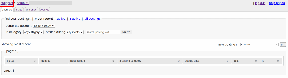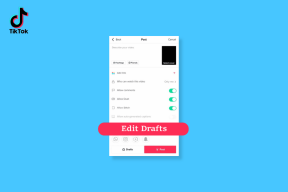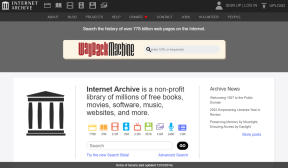2 snadné způsoby, jak vybělit zuby ve Photoshopu CS6
Různé / / February 12, 2022

Zdá se, že nic není častějším požadavkem než vybělit si zuby na fotografiích. Ať už jsou to svatební obrázky, každodenní záběry nebo cokoli mezi tím – je velmi snadné provést potřebné změny na zubech
Photoshop CS6
aby jasně zářily a vynikly.
Podíváme se na dvě různé metody bělení zubů ve Photoshopu. Takže si je přečtěte, vyberte si a začněte upravovat své snímky jako profesionál.
Jak vybělit zuby ve Photoshopu
Pravděpodobně existuje více způsobů než níže uvedené, aby žluté zuby nebyly na fotografiích tak nepřitažlivé, ale toto jsou naše nejlepší tipy.
1. Pomocí nástroje Hue/Saturation Tool
Klepněte pravým tlačítkem myši na Nástroj laso a zvolte vybrat Nástroj Polygonální laso.

I když jsou zuby občas mírně zaoblené, tento nástroj bude skvěle fungovat pro to, co chceme dělat.
Klikněte na koutek úst, kde se zub a dáseň setkávají, a poté přesuňte myš do bodu, kde můžete zub zakrýt. Pokračujte v pohybu podél rtu nebo dásně (kdekoli na fotografii spočívají zuby), dokud nezakryjete celá ústa.
V průběhu, plátno by měl vypadat podobně jako toto:

Po dokončení výběru bude vypadat takto:

Nyní klikněte pravým tlačítkem do oblasti zubů a vyberte Upřesněte Edge. Ujistěte se, že je při klepnutí pravým tlačítkem myši stále vybrán stejný nástroj laso.
Mírně upravte Hladký tak, aby okraje výběru nebyly ostré a nevypadaly nerealisticky.

lis OK a pak zamiřte k Odstín/sytost položka v Obrázek > Úpravy Jídelní lístek.

Úpravy provedené v tomto okně změní tón stávající barvy zubů. Zjistil jsem, že to vytváří nejpřirozeněji vypadající bílé zuby ve Photoshopu.
Co chcete udělat, je upravit Odstín jako úbytek k bodu zubů, čímž se zbarví téměř do červena. Poté snižte Nasycení snížit červenou barvu a přivést ji na více bílou nebo šedou barvu. Nakonec (a zde buďte lakomí) zvyšte Světlost. Tato poslední úprava není vždy nutná, ale dodává zubům příjemný zářivý pocit. Nepřehánějte to, protože to může snadno učinit obrázek poněkud nerealistickým.

Náš konečný výsledek při použití Odstín/sytost nástroj je rychlá a snadná jasná barva na jinak lehce žlutá ústa.

Cool Tip: Lis Ctrl+D rychle zrušit výběr vybraného obrázku a vrátit mu normální vzhled.
2. Úprava vyvážení barev
Vyberte zuby, jak jsme to udělali dříve pomocí Nástroj Polygonální laso.
Otevři Vyvážení barev okna z Obrázek > Úpravy položka nabídky.

I když tato nastavení vypadají podobně jako v Odstín/sytost okno, úpravy zde platí pro konkrétní rozsahy barev.
Přestěhovali jsme se Červené k více modravé barvě, směrem k fialové Zelená a pak Žlutá proti Modrý. Tím se odstraní žlutá, mírně změní modrá a dá zubům malý nádech světle modré barvy.

Zatímco barva zubů má trochu modrý odstín, celkový vzhled je mnohem lepší než dříve.
Které řešení je lepší?
Obě výše uvedené metody změní všechny zbarvené zuby na běžně vypadající bílou sadu. Zatímco dokončení obou metod trvá jen krátkou dobu, otázka, kterou byste mohli mít na mysli, by byla, která metoda je považována za lepší?
Opravdu záleží na původní barvě zubů, jaké řešení je preferováno, takže výsledky se budou lišit v závislosti na metodě a původním obrázku. Jak již bylo řečeno, první metoda s Odstín/sytost nástroj s větší pravděpodobností zahrne lepší výsledek vzhledem k široké škále obrázků, které možná budete muset opravit. Sady voleb této metody poskytují větší kontrolu nad barvami.
Zde jsou výsledky vedle sebe pro snadné srovnání:
Odstín/sytost:

Vyvážení barev:

Vyzkoušejte oba výše uvedené způsoby příště, až budete potřebovat vybělit zuby pomocí Photoshopu, a dejte nám vědět, co fungovalo lépe. Pokud znáte lepší způsob, podělte se o něj v komentářích.
Poslední aktualizace 3. února 2022
Výše uvedený článek může obsahovat přidružené odkazy, které pomáhají podporovat Guiding Tech. Nemá to však vliv na naši redakční integritu. Obsah zůstává nezaujatý a autentický.